両面ユニット[3]での紙づまりを取り除きたい
コンテンツID(3420)
概要
用紙がつまると、機械が停止してアラームが鳴ります。つまった用紙の破損を避けるため、まずは、操作パネルのディスプレイに表示されたメッセージに従ってください。
両面ユニット部につまった用紙を取り除く方法について説明します。
 注意
注意- 機械内部につまった用紙や紙片は無理に取り除かないでください。
特に、定着部やローラー部に用紙が巻き付いているときは無理に取らないでください。ケガややけどの原因になるおそれがあります。ただちに電源スイッチを切り、弊社のカストマーコンタクトセンターまたは販売店にご連絡ください。
【注記】
- 紙づまりが発生したとき、紙づまり位置を確認しないで用紙トレイを引き出すと、用紙が破れて機械の中に紙片が残ってしまうことがあります。故障の原因になるので、紙づまりの位置を確認してから、処置をしてください。
- 紙片が本体内に残っていると、紙づまりの表示は消えません。
- 紙づまりの処置をするときは、本体の電源を入れたままの状態にしておいてください。電源を切ると、本体のメモリー上に蓄えられた情報が消去されます。
- 本体内部の部品には触れないでください。印字不良の原因になります。
【補足】
- 用紙がつまる箇所によって処置方法が異なります。表示されたメッセージに従って、つまっている用紙を取り除いてください。
- 紙づまりがたびたび発生する場合は、次のことを実行してください。
- 用紙が仕様に合っていることを確認する
- 新しい用紙を使用する
- 用紙が正しくセットされているか確認する
手順
-
機械が停止していることを確認し、正面カバーを開けます。
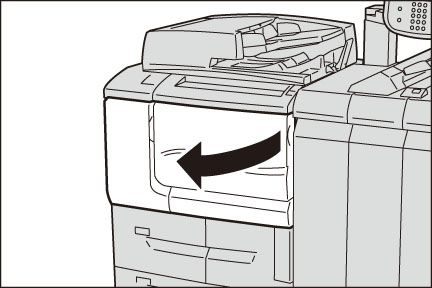
-
両面ユニット[3]を引き出し、両面ユニット[3]上部の用紙を取り除きます。
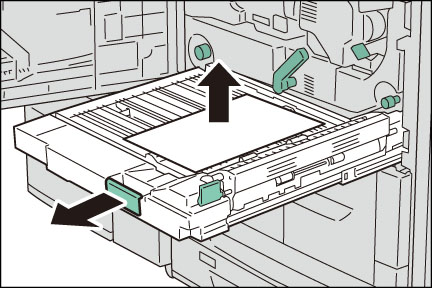
-
取っ手[3a]を持って開け、つまっている用紙を取り除きます。
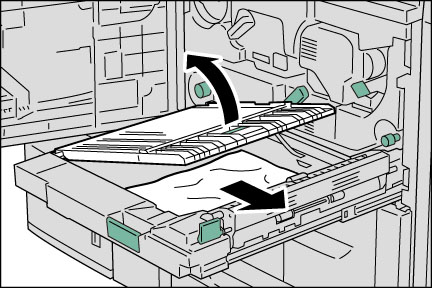
【補足】- 用紙が破れた場合、紙片が残っていないかを確認してください。
-
レバー[3b]を開け、つまっている用紙を取り除きます。
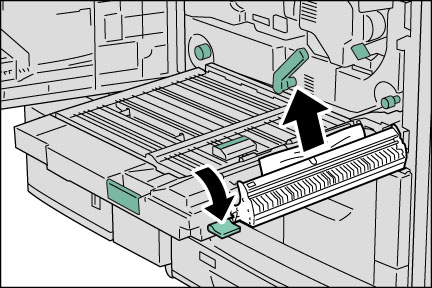
 注意
注意- 「高温注意」および「注意」を促すラベルが貼ってある箇所(定着部やその周辺)には絶対に触れないでください。やけどの原因となるおそれがあります。
【補足】- 用紙が破れた場合、紙片が残っていないかを確認してください。
-
奥に突き当たるところまで、両面ユニット[3]をゆっくりと押し込みます。
-
正面カバーを閉じます。
【補足】- 正面カバーが少しでも開いていると、メッセージが表示され、機械が作動しません。